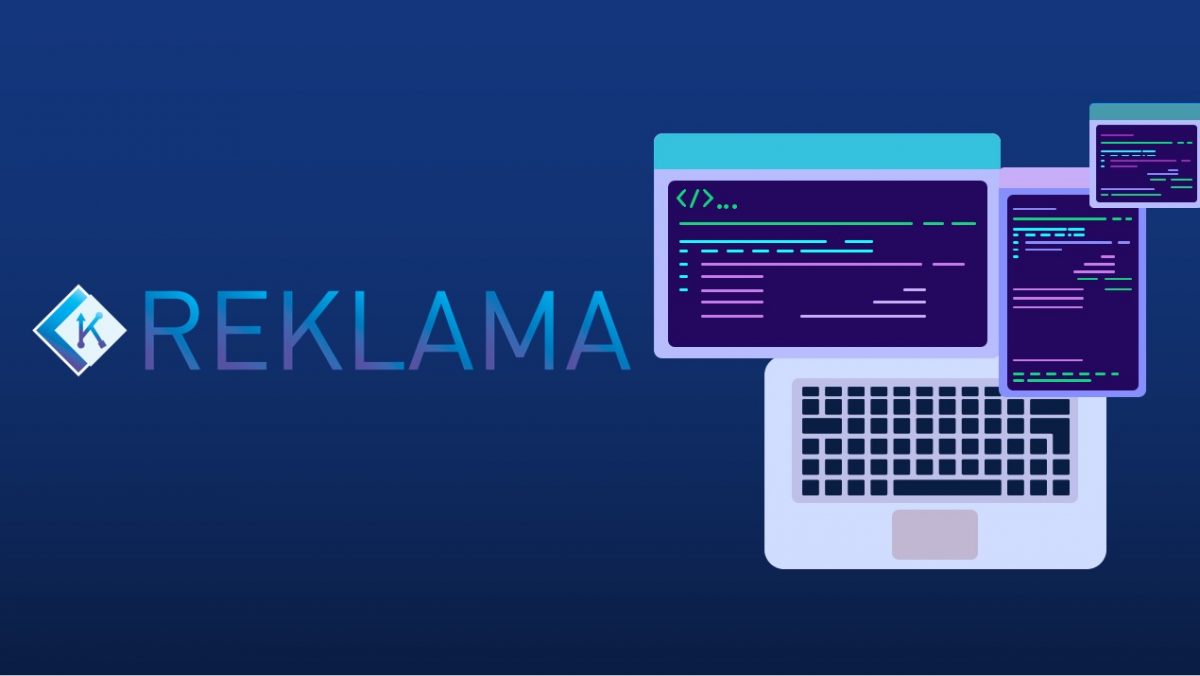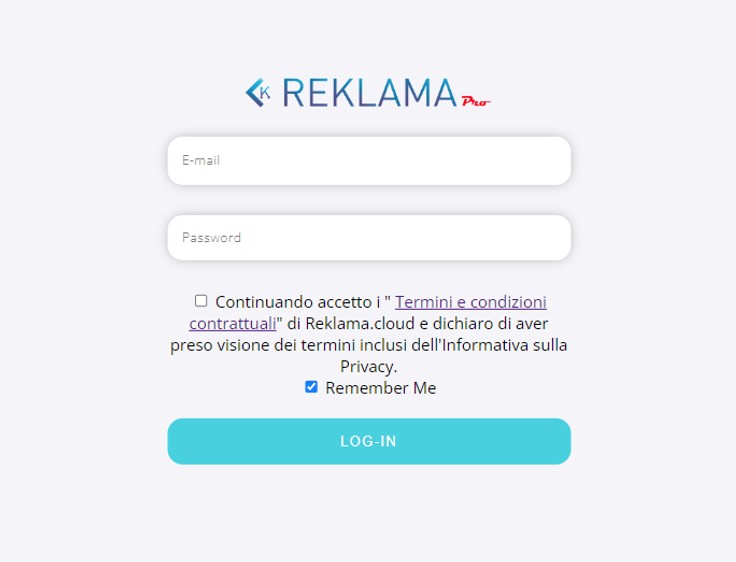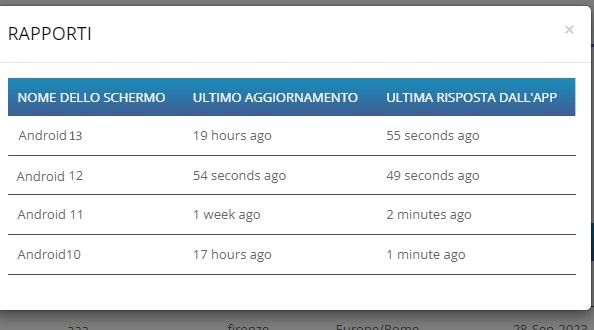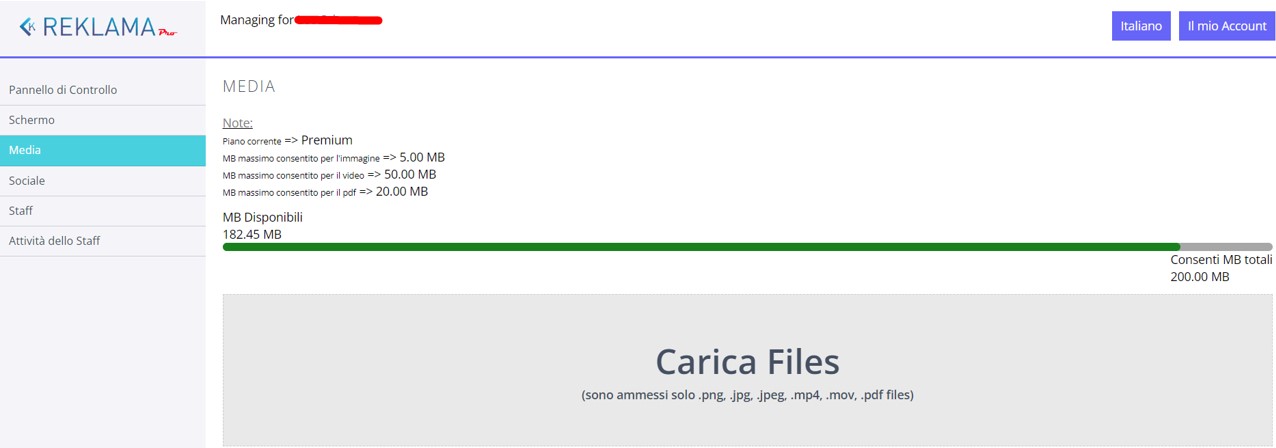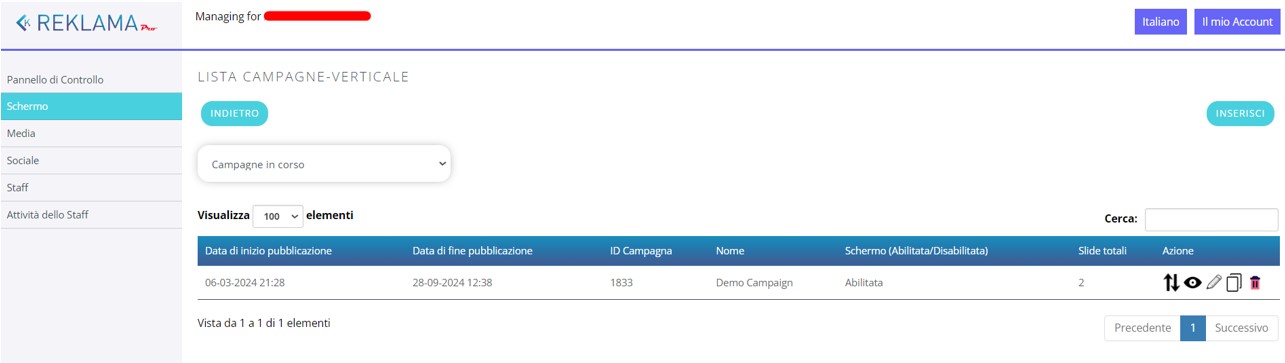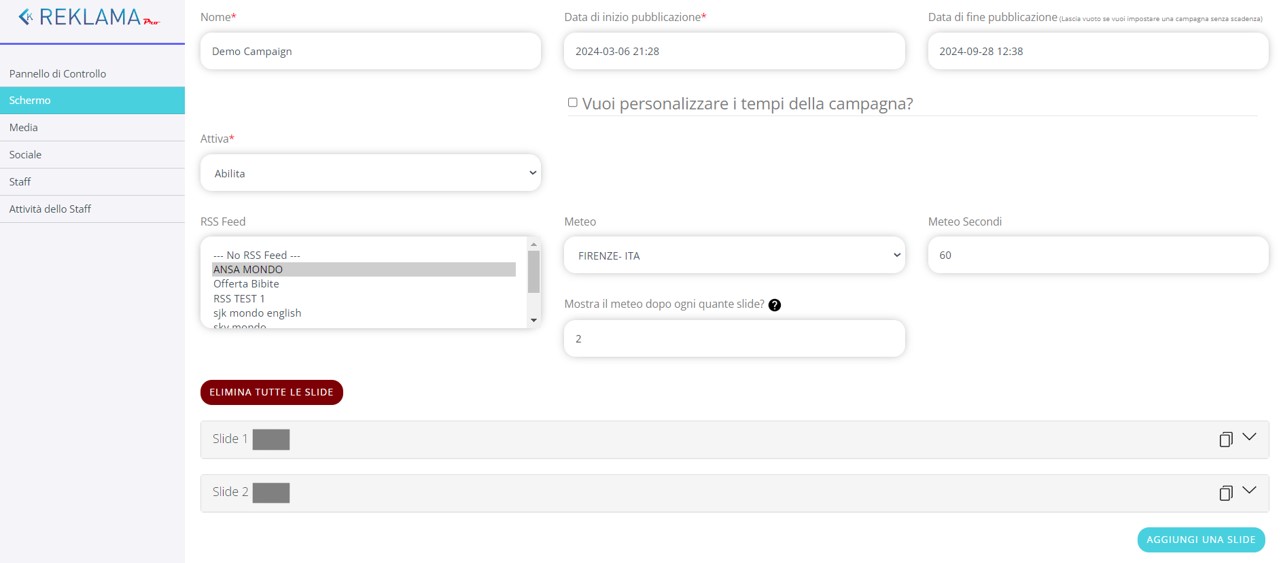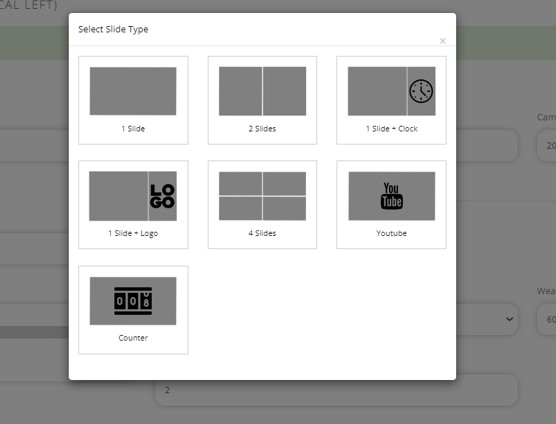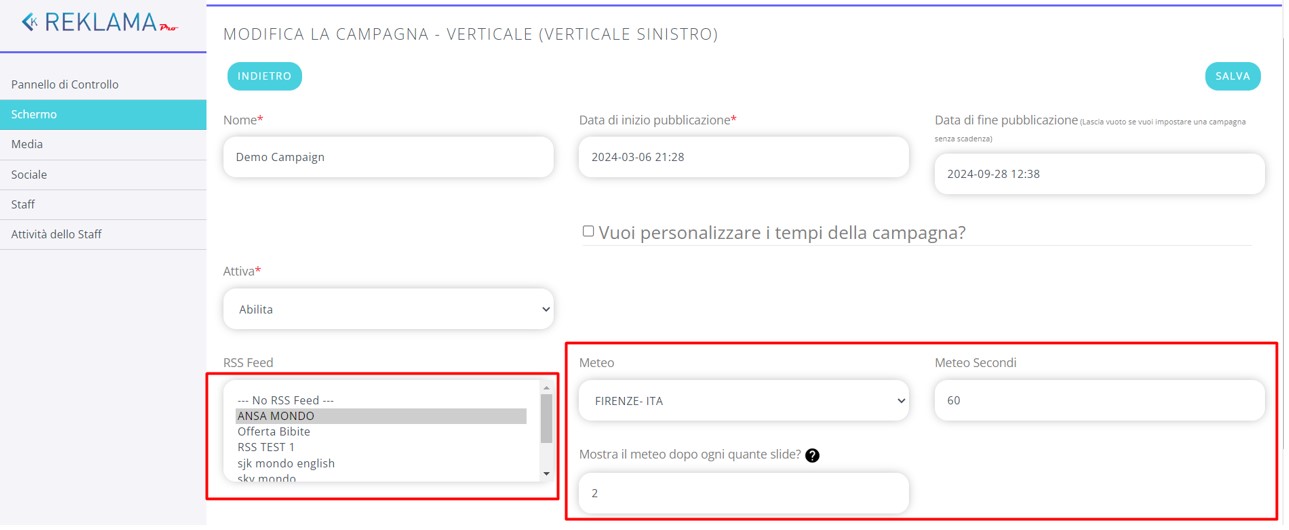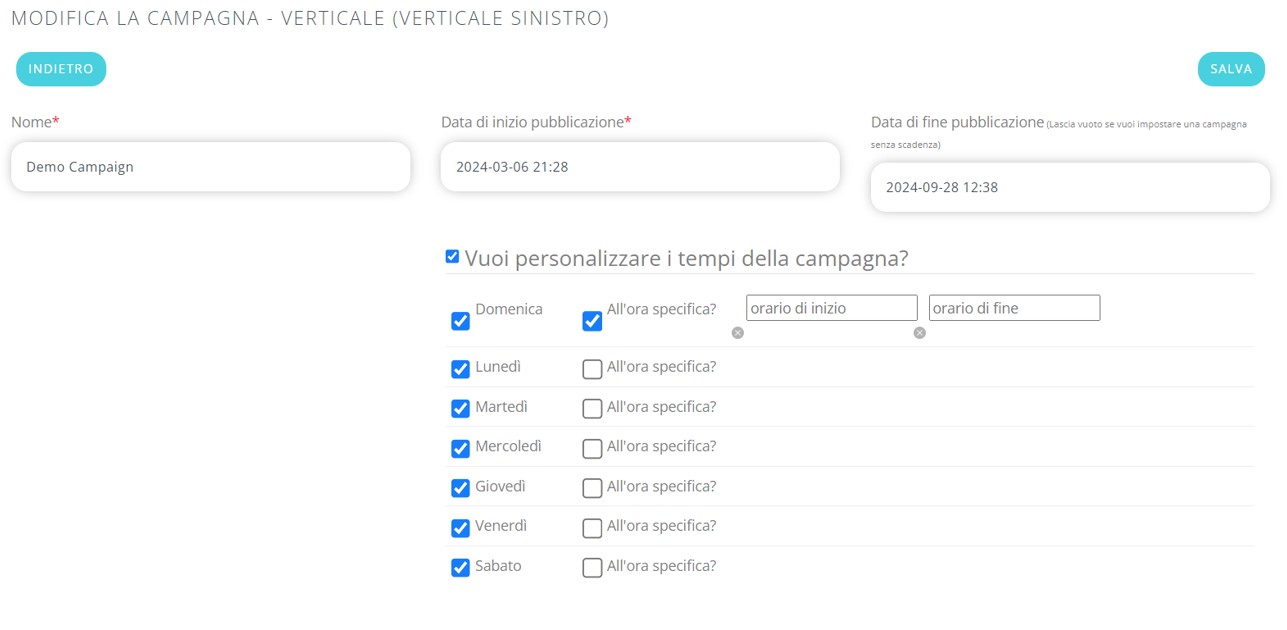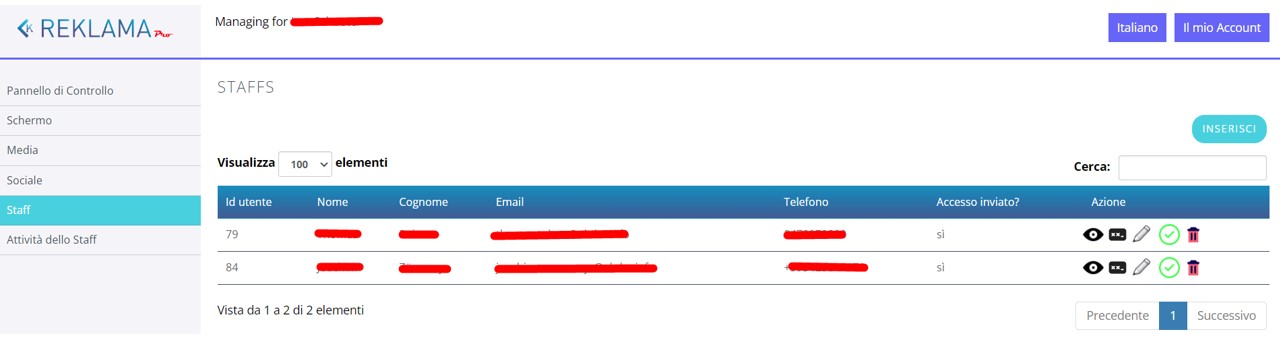Pannello di Controllo Reklama: benvenuti nella nostra pagina dedicata!
Il Pannello di amministrazione di Reklama è il cuore pulsante della nostra soluzione di digital signage , progettato per offrire agli utenti un’esperienza di gestione dei contenuti semplice, intuitiva ed efficace. Questa pagina è stata creata per fornirvi una panoramica dettagliata delle funzionalità e delle potenzialità offerte dal nostro software, nonché per guidarvi passo dopo passo attraverso l’utilizzo del Pannello di Controllo per la gestione dei vostri schermi digitali.
Attraverso una serie di punti chiave e istruzioni dettagliate, esplorerete le varie funzionalità del Pannello di Controllo Reklama , imparerete come caricare e organizzare i vostri contenuti multimediali, programmare la riproduzione su schermo e monitorare le prestazioni del vostro network di schermi digitali in tempo reale. Che siate nuovi all’utilizzo del software o esperti del settore, troverete qui tutto ciò di cui avete bisogno per massimizzare l’efficacia della vostra strategia di digital signage.
Siamo entusiasti di condividere con voi le potenzialità del Pannello di Controllo Reklama e di accompagnarvi in un viaggio di scoperta verso la gestione digitale dei contenuti come non l’avete mai sperimentata prima.
Iniziate ora ad esplorare e a sfruttare appieno il potenziale del vostro digital signage con Reklama !
_______________________________________________________
- Per accedere al pannello di controllo lato desktop, occorre usare le credenziali di accesso ricevute tramite la welcome mail.
- Dentro il pannello di controllo saranno visibili tutti gli schermi abilitati. Sarà possibile aggiungere in qualsiasi momento nuovi schermi, acquistando nuove licenze.
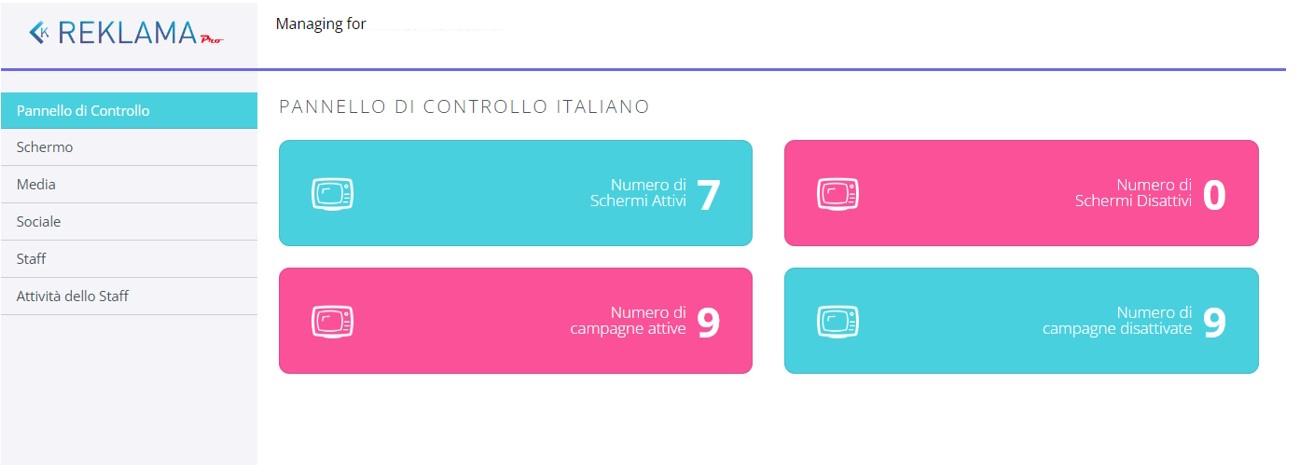
- Grazie alla funzione “Rapporti” è possibile monitorare in tempo reale lo stato di tutti gli schermi, prendendo nota di eventuali APP che non rispondono, così da poter verificare on site eventiali cadute di tensione o mancanza di collegamento alla rete internet
- Per visualizzare i contenuti su schermo, occorre caricarli sul server, nella cartella “media”
- Per pubblicare i contenuti caricati, occorre creare delle campagne pubblicitarie.
- Le campagne pubblicitarie sono formate da “slide”. È possibile aggiungere infinite “slide” per ogni campagna pubblicitaria.
- Ogni “slide” può basarsi su un template predefinito che è possibile scegliere in fase di aggiunta slide. I template predefiniti oltre che dividere lo schermo in più partizioni, consentendo di aggiungere più contenuti multimediali per ogni singola slide, permettono anche di aggiungere alle “slide” vari widget come: orologio, logo, Youtube video, e contatore infortuni.
Ogni “slide” contiene un contenuto multimediale per cui è possibile impostare una durata di pubblicazione, un link per reindirizzamento web (se si usano schermi touch screen) e un testo statico da sovrapporre al contenuto multimediale scelto.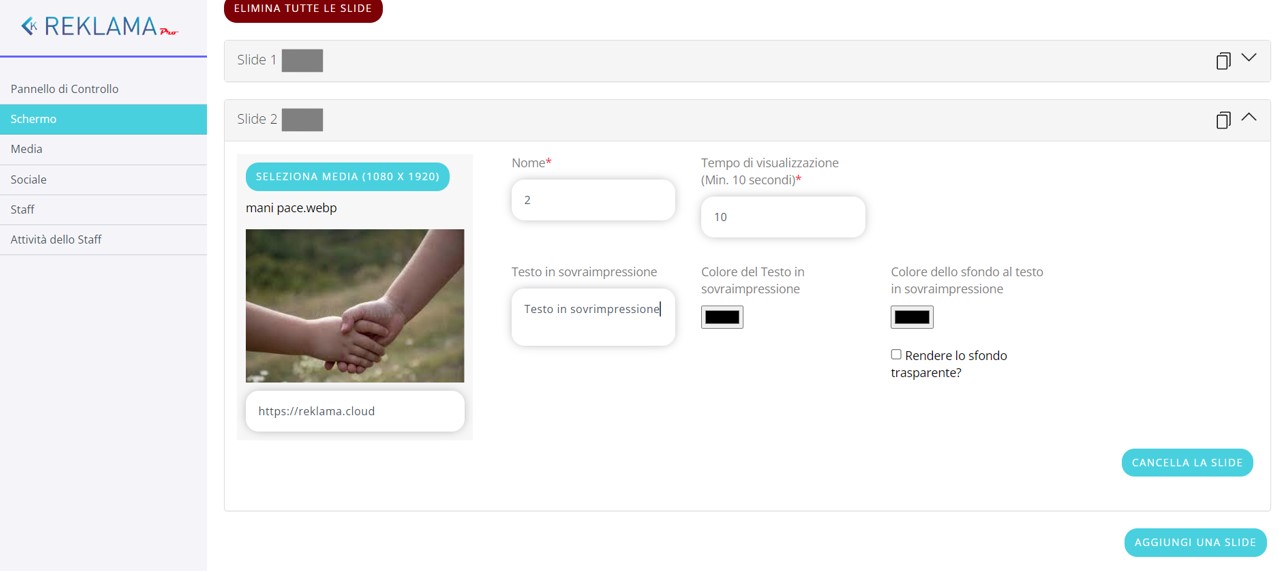
- Ad ogni campagna pubblicitaria potrà essere aggiunto un “feed RSS” (per mostrare notizie scorrevoli, o testi scorrevoli personalizzati, sul basso dello schermo) e previsioni meteo.
- È possibile schedulare le campagne pubblicitarie in base ai giorni della settimana, alle fasce orarie ed è possibile creare una programmazione senza limiti di durata nel tempo, per avere schermi sempre aggiornati.
- La funzionalità STAFF, permette di aggiungere infiniti collaboratori per la gestione delle campagne pubblicitarie, ed assegnare loro specifiche attività da svolgere sugli schermi in base ai permessi assegnati.